利用Workbench DM(DesignModeler)进行内流道抽取,快速建模
2017-02-07 by:CAE仿真在线 来源:互联网
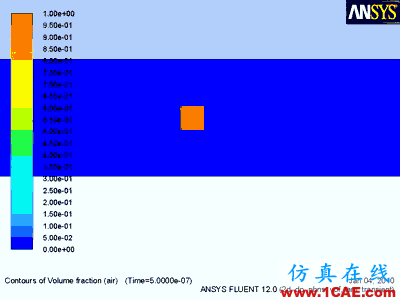
ANSYS FLUENT精彩应用

与固体有限元计算需要实体模型不同,流体计算域需要的是流道模型。简言之,流体域指的是流体能够达到的区域。因此,需要对CAD软件创建的固体实体模型进行处理,以抽取流体计算区域。
DM(DesignModeler)是ANSYS workbench中一个模块,主要用于几何模型创建及计算模型准备。其提供了一系列工具用于流体计算域的生成。主要有:Fill功能、几何布尔运算。这里以一个简单的几何实例来说明如何在DM中进行内流道抽取。
1、实体模型
实体3D模型可以在3D建模软件(如Solidworks、UG、CATIA、ProE等建模软件)中生成,也可以直接利用DM创建几何模型。本例中的实体模型如下图所示。

图1原始几何模型
2、将几何模型导入至DM中
进入DM模块,进入菜单File > Import external Geometry File…,选择读入创建的几何,然后点击Generate按钮,生成几何。
方式一:采用Fill中的By Cavity方法
这是最简单的一种方式,选取模型的所有内表面即可。点击菜单Tools > Fill,进入Fill功能面板。选择extraction type为By Cavity,同时选择模型的所有内表面。点击generate按钮。可以在树形菜单中观察到生成了一个新的solid,我们将开始导入的solid删除掉。这时剩下的即为我们所要生成的流体域模型。如下图所示。
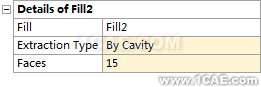
图2 设置fill
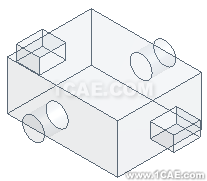
图3 生成的流体域
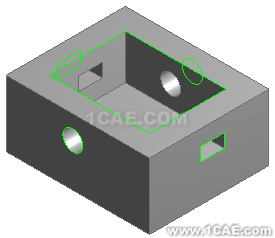
图4 选择edge生成surface
方式二:采用Fill中的By Gaps方法
对于内表面复杂的几何,逐个选取自然大为不变,幸好DM提供了By Gaps的方法。不过在使用此方法之前,需要将开口位置生成surface进行封闭。对于本例中的几何,需要利用edge生成5个表面将模型封闭起来。
1、创建surface。
点击菜单Concept > Surface from edges选择如图所示的edge,点击generate按钮,生成surface.

图5 生成surface
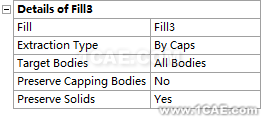
图6设置fill属性

图7 生成的流体域
2、利用Fill创建流体域。与方法1类似,不过选择extraction type为By Caps,同时设置target bodies为all bodies。点击generate按钮,生成的流体域模型与方法1完全相同。
方式三:创建几何利用布尔运算创建流体域
由于本例几何简单,可以创建一个与几何外部边界重合的模型,然后利用布尔运算进行相减。
1、创建外部几何
利用底部面创建plane,利用外部边创建操作,利用add
frozen拉伸至上表面,生成几何如图8所示。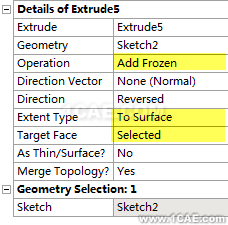
图8 拉伸属性
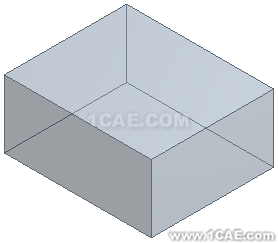
图9生成的几何模型

图10生成计算域
2、设置operation为subtract,设置target bodies为上一步创建的几何,选择tool bodies为原始几何。点击generate按钮生成计算域模型。如图10所示。
总结:
1、简要描述了DM中三种进行内流道抽取方法。
2、利用fill命令比较复杂,但是对于外边界复杂的几何比较有效。而采用布尔运算的方式创建流道,则要求创建的几何完全包裹内部流体区域。对于外表面复杂的情况不易处理。
3、内部几何面较多不易选取的时候,建议使用Fill命令中的By Gaps进行流道抽取。
相关标签搜索:利用Workbench DM(DesignModeler)进行内流道抽取,快速建模 Fluent培训 Fluent流体培训 Fluent软件培训 fluent技术教程 fluent在线视频教程 fluent资料下载 fluent分析理论 fluent化学反应 fluent软件下载 UDF编程代做 Fluent、CFX流体分析 HFSS电磁分析






